「Ubuntu ファイアウォール設定ガイド:セキュリティ強化とufwの使い方」
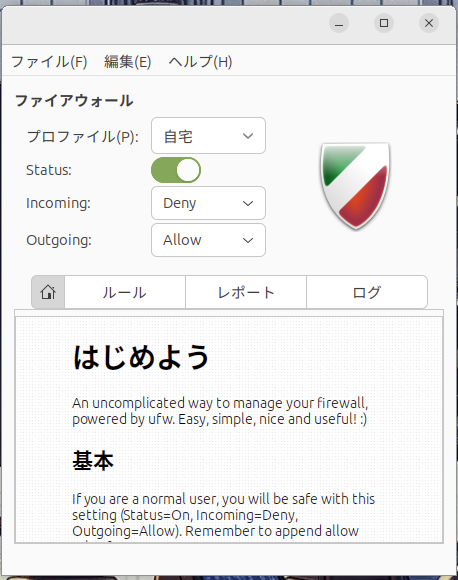
Ubuntuのファイアウォール設定は、システムのセキュリティを強化する上で重要なステップです。この記事では、ufw(Uncomplicated Firewall)を使用して、Ubuntuのファイアウォールを効果的に設定する方法を解説します。ufwは、複雑な設定を簡略化し、初心者でも簡単にファイアウォールを管理できるツールです。
まず、ufwのインストールから始め、ファイアウォールを有効化する手順を説明します。次に、特定のポートやサービスへのアクセスを許可または拒否するためのルール設定について詳しく解説します。これにより、不正なアクセスからシステムを保護することが可能になります。
さらに、設定したルールを確認・管理する方法や、必要に応じてルールを削除・変更する手順も紹介します。また、iptablesの停止方法についても触れ、既存のファイアウォール設定との競合を避けるためのポイントを説明します。
この記事を通じて、Ubuntuユーザーがネットワークセキュリティを強化し、安全な環境を構築するための基本的な知識を身につけることができます。
イントロダクション
Ubuntuは、その使いやすさと柔軟性から多くのユーザーに愛用されているオペレーティングシステムです。しかし、インターネットに接続するすべてのシステムと同様に、適切なセキュリティ対策を講じることが重要です。ファイアウォールは、不正アクセスや悪意のあるトラフィックからシステムを保護するための重要なツールです。Ubuntuでは、ufw(Uncomplicated Firewall)というシンプルで強力なツールが提供されており、これを使用してファイアウォールを簡単に設定できます。
このガイドでは、ufwを使用してUbuntuのファイアウォールを設定し、セキュリティを強化する方法をステップバイステップで解説します。Netfilterやiptablesといった技術を背景に動作するufwは、初心者でも扱いやすいインターフェースを提供しています。ファイアウォールの有効化、ルールの設定、管理方法を学ぶことで、システムのセキュリティを効果的に向上させることができます。
セキュリティを無視することは、システムを危険にさらす行為です。特に、ポートの開放やサービスのアクセス制御を適切に行わないと、攻撃者に脆弱性を突かれる可能性があります。この記事を通じて、Ubuntuユーザーがネットワークセキュリティの基本を理解し、実践的な設定を行う手助けとなることを目指しています。
ファイアウォールソフトウェアのインストール
Ubuntuでは、Netfilterとufw(Uncomplicated Firewall)を使用してファイアウォールを構成します。NetfilterはLinuxカーネルに組み込まれたパケットフィルタリング機能であり、ufwはその設定を簡易化するためのツールです。まず、ufwがインストールされていない場合、ターミナルでsudo apt install ufwコマンドを実行してインストールします。これにより、ファイアウォールの基本的な設定が可能になります。
ufwは、シンプルで直感的なインターフェースを提供し、初心者でも簡単にファイアウォールを管理できます。インストール後、sudo ufw statusコマンドを実行して、現在のファイアウォールの状態を確認できます。初期状態では、ufwは無効になっているため、次のステップで有効化する必要があります。
ファイアウォールの有効化は、sudo ufw enableコマンドを実行することで行います。これにより、システムのセキュリティが強化され、不正なアクセスから保護されます。有効化後、再度sudo ufw statusを実行して、ファイアウォールが正しく動作していることを確認しましょう。この段階で、必要なポートやサービスのアクセスを許可または拒否するルールを設定する準備が整います。
ファイアウォールの有効化
Ubuntuでファイアウォールを有効化するには、まずufw(Uncomplicated Firewall)がインストールされていることを確認します。ufwは、Ubuntuのデフォルトのファイアウォール管理ツールであり、シンプルなコマンドで設定を管理できます。インストールされていない場合は、sudo apt install ufwコマンドを使用してインストールしましょう。
インストールが完了したら、sudo ufw enableコマンドを実行してファイアウォールを有効化します。これにより、システムのセキュリティが強化され、不正なアクセスから保護されます。有効化後は、sudo ufw statusコマンドで現在のファイアウォールの状態を確認できます。このコマンドは、許可されたポートやサービスの一覧を表示し、設定が正しく適用されているかを確認するのに役立ちます。
ファイアウォールを有効化すると、デフォルトですべてのインバウンド接続が拒否され、アウトバウンド接続は許可されます。これは、外部からの不正アクセスを防ぐための基本的なセキュリティ対策です。ただし、必要なサービスやポートへのアクセスを許可するためには、追加のルール設定が必要です。次のセクションでは、具体的なルールの設定方法について解説します。
ファイアウォールルールの設定
Ubuntuのファイアウォール設定において、ファイアウォールルールの設定は非常に重要なステップです。ルールを適切に設定することで、不正なアクセスからシステムを保護し、必要な通信のみを許可することができます。まず、sudo ufw allowコマンドを使用して、特定のポートやサービスへのアクセスを許可します。例えば、ウェブサーバーを運用している場合、HTTP(ポート80)やHTTPS(ポート443)へのアクセスを許可する必要があります。
また、sudo ufw denyコマンドを使用して、特定のポートやIPアドレスからのアクセスを拒否することも可能です。これにより、不審なアクセスをブロックし、セキュリティを強化することができます。設定したルールは、sudo ufw status verboseコマンドで確認できます。このコマンドは、現在のファイアウォールの状態と設定されたルールを詳細に表示するため、設定が正しく行われているかを確認するのに役立ちます。
さらに、ルールの優先順位を調整することも重要です。デフォルトでは、最初に設定されたルールが優先されますが、sudo ufw insertコマンドを使用して、新しいルールを特定の位置に挿入することで、優先順位を変更することができます。これにより、より柔軟なファイアウォール設定が可能になります。
ルールの管理
Ubuntuのファイアウォール設定において、ルールの管理は非常に重要なプロセスです。ufwを使用することで、ファイアウォールのルールを簡単に追加、変更、削除することができます。例えば、特定のポートへのアクセスを許可するルールを追加する場合、sudo ufw allow <ポート番号>というコマンドを使用します。これにより、指定したポートを通じた通信が許可されます。
また、不要になったルールを削除するには、sudo ufw delete <ルール番号>コマンドを使用します。ルール番号は、sudo ufw status numberedコマンドで確認できます。これにより、誤って設定したルールや不要なルールを簡単に削除することが可能です。
さらに、ルールの変更を反映させるためには、sudo ufw reloadコマンドを実行します。これにより、変更したルールが即座に適用され、システムのセキュリティが維持されます。ルールの管理を適切に行うことで、不正アクセスや不要な通信を効果的にブロックし、システムの安全性を高めることができます。
セキュリティ無効化の注意
Ubuntuのファイアウォールや自動ファイルシステムチェックを無効にすることは、システムのセキュリティを大きく損なう可能性があります。特に、ファイアウォールを無効にすると、外部からの不正アクセスや攻撃に対してシステムが無防備な状態になります。これは、インターネットに接続されているサーバーやパソコンにとって非常に危険です。
また、自動ファイルシステムチェックを無効にすると、システムの整合性が保たれなくなるリスクがあります。ファイルシステムのエラーや破損が検出されず、そのまま放置されることで、データの損失やシステムの不安定化を招く可能性があります。したがって、これらのセキュリティ機能を無効にする場合は、十分な理由とリスク評価が必要です。
特に、ファイアウォールを無効にする際は、代替のセキュリティ対策を講じることが重要です。例えば、特定のポートやIPアドレスへのアクセスを制限するなど、他の方法でセキュリティを確保する必要があります。無効化は一時的な措置としてのみ行い、できるだけ早く再び有効にすることを心がけましょう。
UFWの機能
UFW(Uncomplicated Firewall)は、Ubuntuにおけるファイアウォール設定を簡素化するためのツールです。その主な機能は、パケットフィルタリングとNAT(Network Address Translation)を容易にすることです。UFWを使用することで、特定のポートやIPアドレスへのアクセスを制御し、不正な通信をブロックすることができます。これにより、システムのセキュリティを強化し、ネットワークトラフィックを効果的に管理することが可能です。
UFWは、iptablesを基盤として構築されており、複雑な設定を必要とせずにファイアウォールルールを適用できます。例えば、特定のサービス(SSHやHTTPなど)へのアクセスを許可したり、特定のIPアドレスからの接続を拒否したりするルールを簡単に設定できます。また、ステートフルファイアウォールとして機能し、既存の接続を追跡して、不正なパケットを自動的にブロックします。
さらに、UFWはロギング機能も備えており、ファイアウォールの動作状況を記録することができます。これにより、セキュリティインシデントが発生した際に、ログを確認して原因を特定することが容易になります。UFWのシンプルさと強力な機能は、初心者から上級者まで幅広いユーザーにとって有用なツールとなっています。
iptablesの停止
Ubuntuでは、iptablesがデフォルトで有効になっている場合があります。iptablesは強力なファイアウォールツールですが、設定が複雑で、特に初心者にとっては扱いにくい場合があります。そのため、ufw(Uncomplicated Firewall)を使用する場合、iptablesを停止することが推奨されます。iptablesを停止するには、ターミナルでsudo service iptables stopコマンドを実行します。これにより、iptablesが無効化され、ufwがファイアウォールとして機能するようになります。停止が成功したかどうかは、sudo service iptables statusコマンドで確認できます。
iptablesを停止することで、ufwの設定が優先され、よりシンプルで直感的なファイアウォール管理が可能になります。ただし、iptablesを完全に削除するのではなく、停止するだけに留めることで、必要に応じて再度有効化できる柔軟性を保つことができます。この手順は、セキュリティ設定を簡素化し、システムの保護を効率的に行うための重要なステップです。
まとめ
Ubuntuのファイアウォール設定は、システムのセキュリティを強化する上で重要なステップです。ufw(Uncomplicated Firewall)を使用することで、複雑な設定を簡略化し、効率的にファイアウォールを管理できます。このガイドでは、ufwのインストールから有効化、ルールの設定と管理まで、基本的な手順を解説しました。
ファイアウォールを適切に設定することで、不正アクセスやネットワーク攻撃からシステムを保護することが可能です。特に、不要なポートやサービスへのアクセスを制限することは、セキュリティリスクを大幅に低減します。また、iptablesの停止や自動ファイルシステムチェックの無効化など、慎重に行うべき操作についても注意点を説明しました。
最後に、ファイアウォールの設定は一度行えば終わりではなく、定期的な確認と更新が欠かせません。sudo ufw status verboseコマンドを使用して、現在の設定を確認し、必要に応じてルールを調整することで、常に最適なセキュリティ状態を維持しましょう。Ubuntuのファイアウォール設定を通じて、システムの安全性を高め、安心して利用できる環境を構築してください。
よくある質問
Ubuntuでファイアウォールを設定する必要はありますか?
Ubuntu はデフォルトでセキュリティが比較的高いですが、ファイアウォールを設定することでセキュリティをさらに強化できます。特に、インターネットに接続されているサーバーや、外部からのアクセスが想定される環境では、ファイアウォールの設定は必須です。ufw(Uncomplicated Firewall)は、Ubuntuで簡単にファイアウォールを管理できるツールであり、不要なポートを閉じたり、特定のIPアドレスからのアクセスを制限したりするのに役立ちます。
ufwの基本的な使い方を教えてください。
ufw の基本的な使い方は非常にシンプルです。まず、sudo ufw enable コマンドでファイアウォールを有効にします。次に、特定のポートを許可するには、sudo ufw allow <ポート番号> を実行します。例えば、HTTP(ポート80)を許可する場合は sudo ufw allow 80 と入力します。また、特定のIPアドレスからのアクセスを許可するには、sudo ufw allow from <IPアドレス> を使用します。設定を確認するには sudo ufw status コマンドを実行します。
ufwで特定のポートをブロックする方法は?
ufw で特定のポートをブロックするには、sudo ufw deny <ポート番号> コマンドを使用します。例えば、SSH(ポート22)をブロックする場合は sudo ufw deny 22 と入力します。これにより、そのポートへのすべてのアクセスが拒否されます。また、特定のIPアドレスからのアクセスをブロックするには、sudo ufw deny from <IPアドレス> を使用します。これにより、そのIPアドレスからのすべての通信が拒否されます。
ufwの設定を間違えた場合、どうすれば元に戻せますか?
ufw の設定を間違えた場合でも、簡単に元に戻すことができます。まず、sudo ufw status で現在の設定を確認し、不要なルールを削除します。ルールを削除するには、sudo ufw delete <ルール番号> を使用します。ルール番号は sudo ufw status numbered で確認できます。また、すべての設定をリセットしたい場合は、sudo ufw reset コマンドを実行します。これにより、すべてのルールが削除され、ファイアウォールが無効になります。その後、再度設定をやり直すことができます。
コメントを残す
コメントを投稿するにはログインしてください。

関連ブログ記事